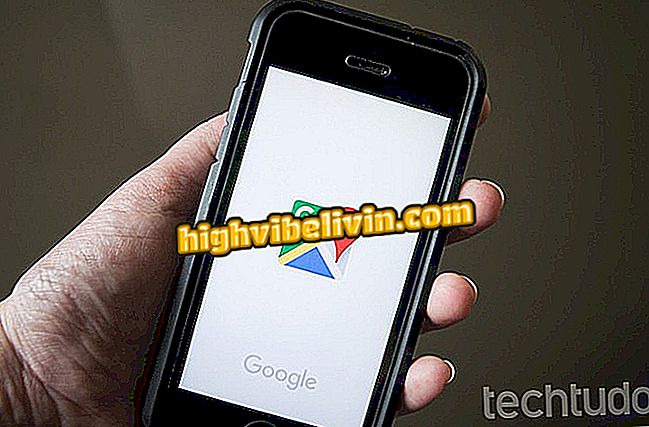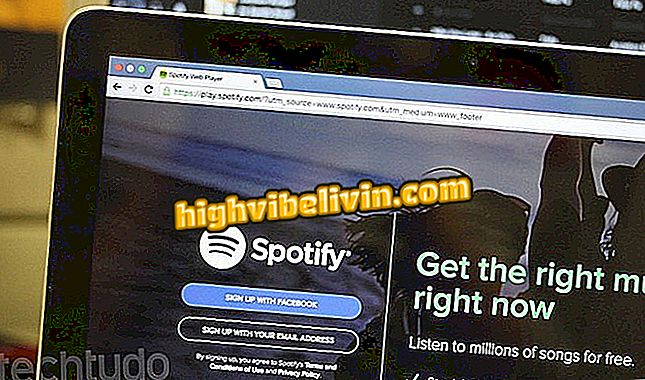Како да сачувате текстове за слање касније у СвифтКеи
СвифтКеи виртуелна тастатура омогућава корисницима да сачувају важне текстове за каснију употребу у апликацијама и приликом попуњавања веб образаца. Функција, доступна у иПхоне (иОС) и Андроид верзији, идеална је за чување адреса, телефона, банковних података и других релевантних корисничких информација.
Поред тога, ова функција вам омогућава да сачувате брзе одговоре или велике текстове које желите да делите на друштвеној мрежи. Да бисте сазнали како да направите листу са текстовима који ће се касније користити у СвифтКеи-у, пратите увод у наставку.

Водич вам показује како да сачувате текст на телефону да бисте га касније користили помоћу функције СвифтКеи
СвифтКеи бесплатно ослобађа теме на Андроиду и иПхонеу; погледајте како преузети
На иПхонеу
Чување копираних текстова за каснију употребу
Корак 1. Отворите виртуелну тастатуру у апликацији и унесите текст који желите да сачувате. Затим изаберите онај који је написан и изаберите опцију "Копирај".

Опција за чување текста у међуспремнику СвифтКеи тастатуре за иПхоне
Корак 2. Да бисте пронашли текст који сте копирали, држите икону емотикона и изаберите опцију "Цлипбоард".

Акција за приступање клипбору са СвифтКеи тастатуре на иПхонеу
Корак 3. Да бисте сачували текст, додирните опцију "Сачувај".

Могућност коришћења и чувања текста за касније коришћење СвифтКеи тастатуре за иПхоне
Приступање међуспремнику и додавање нових текстуалних исечака
Корак 1. Држите иконицу емотикона на тастатури и изаберите опцију "Цлипбоард".

Путања за приступ текстуалном екрану у међуспремнику СвифтКеи тастатуре за иПхоне
Корак 2. Изаберите "Манаге Цлипбоард" и додирните опцију "Адд Нев Цлип".

Путања за приступ опцијама за СвифтКеи тастатуру за иПхоне
Корак 3. Упишите текст који желите да сачувате и додирните "Готово". Имајте на уму да је наведена као опција сачуваног текста.

Опција за додавање новог текста који ће се касније користити на СвифтКеи тастатури за иПхоне
Корак 4. Поново приступите клипборду да бисте видели сачуване текстове. Само додирните једну од њих тако да се учита на виртуелну тастатуру.

Путања за приступ текстовима сачуваним на СвифтКеи тастатури за иПхоне
Он андроид
Корак 1. Унесите и изаберите текст који желите да пошаљете. Одаберите опцију "Копирај" тако да текст буде постављен на СвифтКеи међуспремник.

Опција за копирање текста у клипборд из СвифтКеи за Андроид
Корак 2. Додирните икону са три траке са стране екрана, а затим кликните на икону међуспремника. У том тренутку се приказује листа сачуваних текстова и можете додирнути онај који желите да користите. Да бисте наставили, додирните "Едит цлипбоард".

Путања за приступ опцијама за СвифтКеи за Андроид цлипбоард
Корак 3. Додирните "Адд Нев Цлипбоард". Затим откуцајте текст који желите да сачувате и тапните на Сачувај. Опционално, изаберите пречицу да бисте брзо користили текст који сте сачували у разговору.

Опција за додавање текста за касније коришћење на тастатури СвифтКеи за Андроид
Корак 4. Да бисте користили сачувани текст, дођите до њега и додирните једну од опција на листи.

Начин коришћења текста сачуваног у СвифтКеи-у за Андроид
Уживајте у креирању листе важних информација које желите да сачувате и користите када желите помоћу функције СвифтКеи.
Како да попуним бројеве и улазнице помоћу таблета? Виев ин Форум